
Mark Lucas
0
4228
355
 Хотя он может быть не так популярен, как iPad, недавно было высказано предположение, что для сенсорной панели HP больше приложений, чем для планшетов, оптимизированных для Android. Однако из-за распродажи HP своих планшетов во второй половине 2012 года было продано чуть менее миллиона устройств за долю от их рекомендованной розничной цены, однако факт остается фактом: многие пользователи наслаждаются приятной WebOS и функциональность устройства (в комплекте с двухъядерным процессором 1,2 ГГц, оперативной памятью 1 Гб и объемом памяти не менее 16 Гб).
Хотя он может быть не так популярен, как iPad, недавно было высказано предположение, что для сенсорной панели HP больше приложений, чем для планшетов, оптимизированных для Android. Однако из-за распродажи HP своих планшетов во второй половине 2012 года было продано чуть менее миллиона устройств за долю от их рекомендованной розничной цены, однако факт остается фактом: многие пользователи наслаждаются приятной WebOS и функциональность устройства (в комплекте с двухъядерным процессором 1,2 ГГц, оперативной памятью 1 Гб и объемом памяти не менее 16 Гб).
Однако, как и все оборудование, с сенсорной панелью HP иногда возникают проблемы. Это может быть связано с запуском приложения, которое требует слишком много оперативной памяти, или из-за низкого энергопотребления вашего планшета. В качестве альтернативы все, что может потребоваться, это обновление до последней версии webOS.
Отказ от приложений
Очевидный способ справиться с проблемами производительности - отказаться от приложений, которые в данный момент работают. С большой вероятностью, что проблема связана с определенной веб-страницей в вашем браузере или, возможно, с приложением для игры или социальной сети, это те элементы, на которые вы должны обратить внимание в первую очередь (закрытие электронной почты также рекомендуется).
Закрытие приложения - это простой случай, когда вы нажимаете центральную кнопку, отображаете приложения в виде карты, а затем проводите пальцем вверх, чтобы “бросать” приложение с рабочего стола, тем самым закрывая его.
С выпуском webOS 3.0.5 появился новый метод закрытия приложений. Некоторые программы продолжают работать, когда они закрыты обычным способом, что часто требуется ОС для работы в фоновом режиме (например, приложение электронной почты). В этом случае рекомендуется использовать новый эффект «рогатки», когда приложение закрывается и выпускается для отправки с рабочего стола. Оно предназначено для полного закрытия приложений..
Перезапуск сенсорной панели
Если закрытие ваших приложений не помогает, перезагрузка устройства должна. Обычно это делается, удерживая кнопку питания в правом верхнем углу планшета и ожидая появления кнопки выключения, которую вы должны нажать.
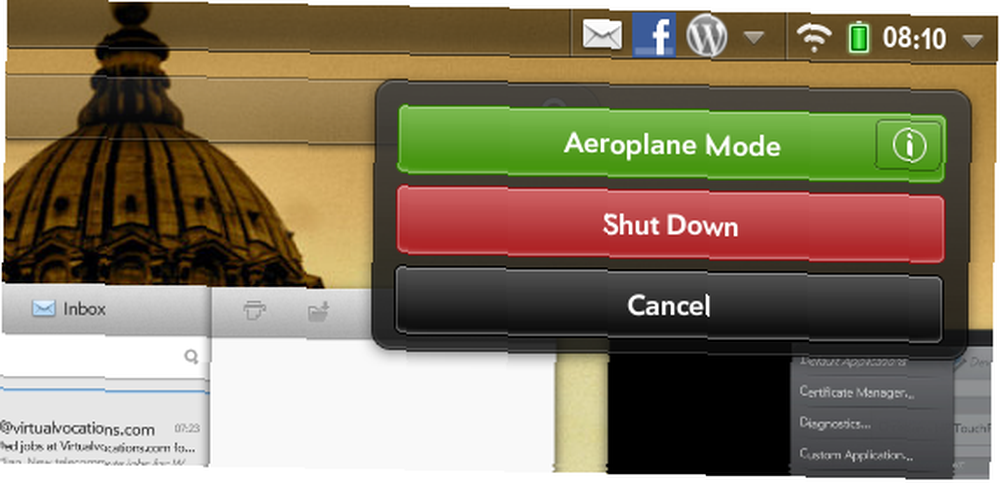
Однако этот метод не всегда работает, и в этом случае вам нужно будет удерживать центральную кнопку и кнопку питания вместе, вызывая выключение.
Перезагрузка планшета - это, как правило, случайное нажатие кнопки питания, но время от времени это не работает. Если вы обнаружите, что не можете запустить сенсорную панель HP, то, пока она полностью заряжена (см. Ниже), лучше всего повторить комбинацию центральных кнопок и кнопок питания, как описано. Как только вы увидите эмблему HP на дисплее, ваша сенсорная панель должна загрузиться.
Подзарядка планшета WebOS
Нередко проблемы, связанные с низкой производительностью, вызваны низким уровнем заряда батареи. В таких ситуациях простой ответ - зарядить планшет.
Но как вы можете сделать это наиболее эффективно?
Ответ заключается в том, чтобы игнорировать компьютер или док-станцию Touchstone и подключить сенсорную панель напрямую к сети через USB-кабель и адаптер. Прямое подключение будет заряжать ваше устройство быстрее; Кроме того, если у вас возникли проблемы с загрузкой из-за низкого заряда батареи, то при таком подключении “будить” ваш планшет практически мгновенно.
Выполнение диагностических проверок
Если ни одно из вышеперечисленного не доказывает какую-либо пользу в решении текущих проблем с производительностью, возможно, пришло время запустить диагностику..

Начните с открытия Launcher, переключившись на настройки и выбрав Информация об устройстве. В меню приложения (вверху слева) выберите диагностика и использовать интерактивный возможность проверить Мощность.
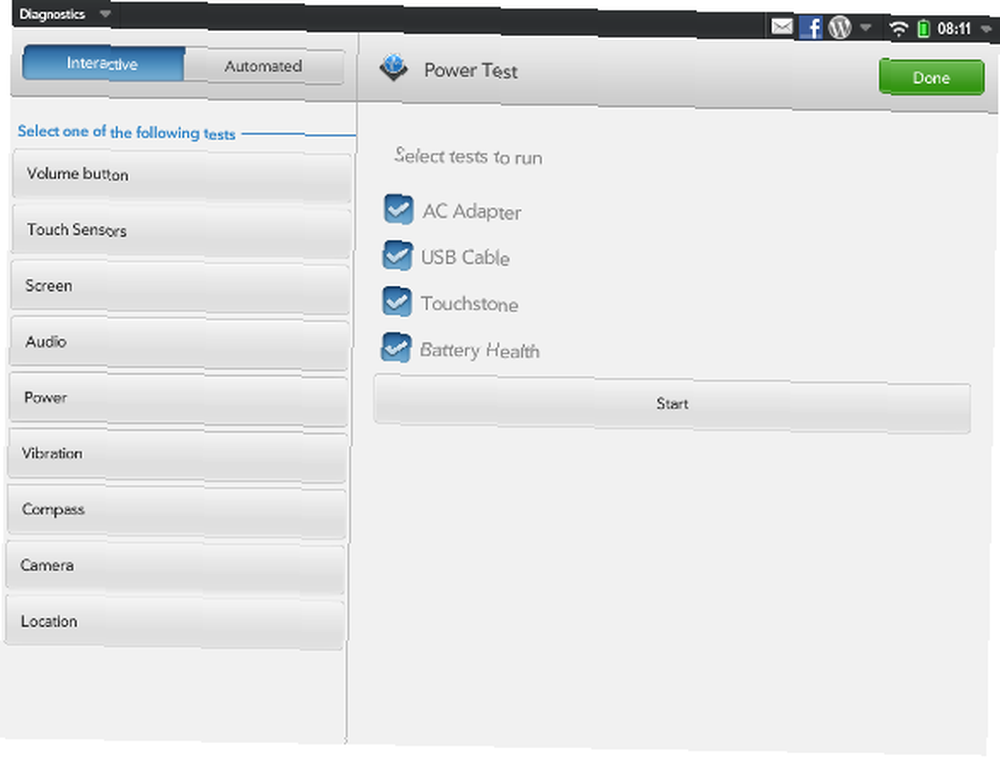
Вы должны запустить все четыре отображаемых теста, нажав Начните продолжить и следовать отображаемым шагам (обычно включающим подключение и отключение USB-кабеля). После завершения вы должны обнаружить, что все проблемы устранены.
Другие диагностические проверки также могут быть использованы, хотя они обычно не помогают с проблемами производительности.
Обновление приложений и переустановка WebOS
Конечно, не все проблемы можно решить, закрыв приложения и перезагрузив компьютер. Если маловероятно, что на сенсорной панели HP TouchPad по-прежнему наблюдается медленная и медленная работа, ответом является либо проверка обновлений, либо переустановка webOS..
Первые обновления, которые вы должны проверить, это приложения; Возможно, конкретное приложение вызывает известную проблему на сенсорной панели, поэтому для решения этой проблемы откройте Launcher> Настройки> Диспетчер программного обеспечения и загрузка любых обновлений.

Если это не решит проблему, проверьте наличие обновлений операционной системы через Launcher> Настройки> Обновления системы. Все обновления, которые вы найдете здесь, будут загружены на ваш планшет.
Может ли ваша сенсорная панель потребовать переустановку webOS? Если ни одно из приведенных выше решений не помогло, то ответ на этот вопрос, вероятно, “да”. Чтобы выполнить этот шаг, сначала откройте веб-браузер на вашем ПК или ноутбуке и откройте http://hpwebos.com/account. Отсюда выберите Параметры устройства> Получить WebOS Doctor, установка Java, если требуется.
Прежде чем делать что-либо еще, вам нужно будет сделать резервную копию ваших данных. Сделайте это, выбрав Launcher> Настройки> Резервное копирование> Резервное копирование сейчас. После этого переключите сенсорную панель в режим обновления USB, подключив планшет к зарядному устройству и подключив его к электрической розетке. В Launcher откройте Настройки> Информация об устройстве> Сбросить параметры> Завершение работы. Когда планшет закрывается, удерживайте кнопку увеличения громкости, расположенную с правой стороны устройства (прямо за углом от кнопки питания)..
Удерживая кнопку громкости, подключите сенсорную панель к компьютеру, отпустив кнопку увеличения громкости, когда появится большой значок USB. Переведя планшет в режим обновления USB, вы можете продолжить.
Затем вам потребуется Скачать webOS Doctor и запустите его, следуя инструкциям по обновлению сенсорной панели HP.
Заключение
Очевидно, что есть несколько шагов, перечисленных здесь, и рекомендуется попробовать их в том порядке, в котором они представлены. Переустановка webOS может занять гораздо больше времени, чем просто использование метода рогатки для закрытия приложений, поэтому нет смысла делать это, пока вы не исключите другие проблемы.











